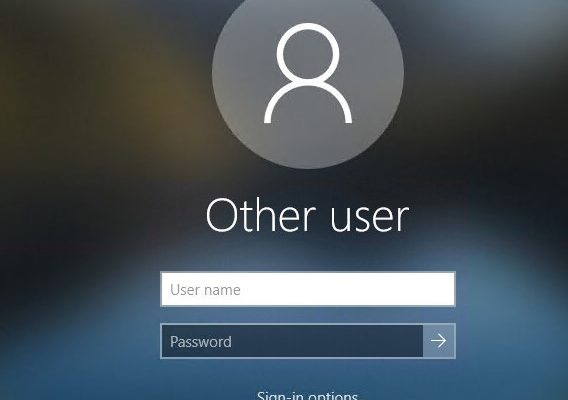Windows 10 ha funzionalità multiutente e così tanti utenti creano un numero di account utente sui loro sistemi Windows 10. In caso di persistenza del problema sul sistema, la prima cosa che provano è verificare se il problema si verifica anche su un altro account utente.
Nei recenti post del forum online, abbiamo notato che molti utenti hanno segnalato nomi di account di altri utenti non visualizzati nella schermata di accesso di Windows 10. Di conseguenza non sono in grado di passare a un altro utente sul proprio sistema.
La domanda è che cosa causa questo problema e se il problema è risolvibile. Abbiamo analizzato e riscontrato che l’errore si verifica a causa dell’inesistenza dell’account utente nella sezione Gruppo di Utenti locali e Windows di gruppo.
Un altro possibile motivo è che il gruppo sbagliato è elencato nelle sezioni Cambia utenti e Schermata di accesso. Ci sono molte altre ragioni come questa possibili. Di seguito, ti abbiamo fornito le migliori soluzioni possibili che dovresti provare a risolvere il problema. Ma, prima di eseguire i passaggi, assicurati di creare un punto di ripristino del sistema.
Possibili soluzioni per altri nomi di account utente non visualizzati nella schermata di accesso di Windows 10
Correzione 1: utilizzare il prompt dei comandi
Nella ricerca di Windows, digita CMD e premi Invio,
- Fare clic con il tasto destro del mouse su Prompt dei comandi e selezionare Esegui come amministratore,
- Una volta nella riga di comando, digitare il comando seguente:
secedit /configure /cfg %windir%\inf\defltbase.inf /db defltbase.sdb /verbose
- Premi Invio e riavvia il computer.
Se il problema persiste, passa alla nostra soluzione successiva.
Correzione 2: utilizzare utenti locali e finestra di gruppo
- Premi Win+ R, digita lusrmgr.msc e premi Invio,
- Nella sezione Gruppo, fare clic con il tasto destro del mouse su Amministratore e selezionare Aggiungi al gruppo,
- Fare clic su Aggiungi,
- Quindi, nella finestra Seleziona utenti, fare clic su Tipi di oggetto,
- Nella finestra appare il prossimo, fare clic su Utenti e deselezionare altre opzioni lì, quindi fare clic su OK,
- Ora, torna alla finestra Seleziona utenti e seleziona l’opzione Avanzate,
- Nella finestra seguente, fare clic su Trova ora,
- Nei risultati della ricerca, controlla il nome utente che non appare nella schermata di accesso,
- Fare clic su OK due volte dopo che appare la finestra,
- Infine, riavvia il sistema e il problema dovrebbe essere risolto ora.
Se il problema persiste, ti consigliamo di utilizzare lo strumento di riparazione del PC per verificare la presenza di altri problemi comuni relativi a Windows e ottenere la loro riparazione automatica. È uno strumento efficace per risolvere qualsiasi problema che si verifica a causa della corruzione dei file di sistema. È anche noto per la sua capacità di aumentare le prestazioni del PC.
Conclusione
È tutto! Abbiamo fornito le migliori soluzioni per altri nomi di account utente non visualizzati sull’errore della schermata di accesso di Windows 10. Spero di sì, queste correzioni sono utili nel tuo caso. Commenta di seguito qualsiasi domanda relativa al post.